Dropbox: Si të merrni më shumë hapësirë ruajtëse falas

Të mbaron hapësira në Dropbox? Shikoni këto këshilla që do t'ju japin më shumë hapësirë ruajtëse të lirë.
Dropbox dhe zgjidhjet e tjera të ruajtjes së cloud janë mjete të shkëlqyera për t'ju lejuar të ngarkoni, ruani dhe madje të ndani skedarë. Kjo është e shkëlqyeshme nëse tashmë keni skedarin që dëshironi të ngarkoni në cloud ose ta shpërndani. Megjithatë, nuk është aq e përshtatshme nëse dëshironi që dikush tjetër të ndajë një skedar me ju. Për t'ju lejuar të merrni skedarë nga përdorues të tjerë, Dropbox ofron mundësinë për të kërkuar skedarë nga njerëz të tjerë.
Këshillë : Një gjë për të cilën duhet të keni parasysh është se çdo skedar i ngarkuar nëpërmjet kërkesës së skedarit do të llogaritet në kuotën tuaj të ruajtjes. Nëse nuk keni hapësirë të mjaftueshme për ngarkimin e skedarit, përdoruesi do të shohë një mesazh gabimi dhe skedari nuk do të ruhet.
Për të kërkuar një transferim skedari nga dikush tjetër, duhet të shfletoni në uebsajtin e Dropbox dhe të identifikoheni. Nga këtu, klikoni në "Kërkesat e skedarit" në të majtë të ekranit, më pas kliko "Kërkesë e re" në të djathtë.
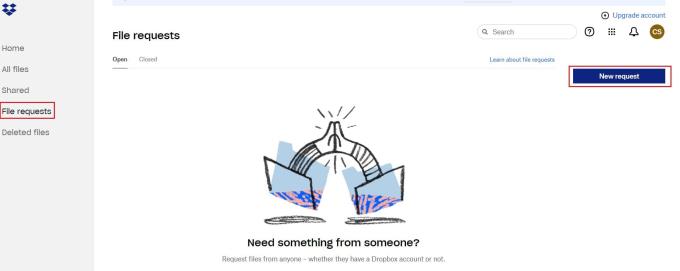
Hyni në faqen e internetit të Dropbox, më pas klikoni "Kërkesat e skedarit" në të majtë dhe "Kërkesa e re" në të djathtë.
Në dritaren kërcyese të kërkesës, mund të futni një titull dhe të përshkruani se për çfarë shërben kërkesa për skedar. Ju gjithashtu mund të specifikoni dosjen në të cilën dëshironi të ruhen skedarët e ngarkuar. Pasi të keni mbaruar, klikoni "Krijo" për të finalizuar kërkesën.
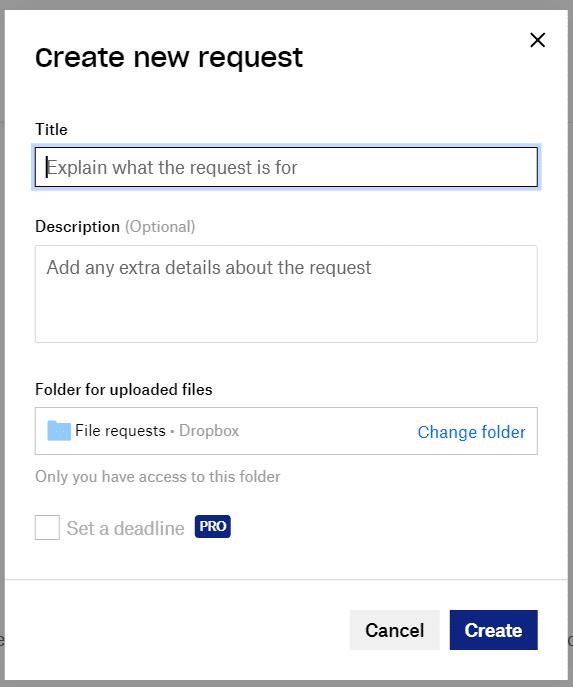
Futni një titull dhe përshkrim për kërkesën e skedarit, më pas specifikoni se ku dëshironi të ruhen ngarkimet.
Ju mund të ndani lidhjen me kërkesën e skedarit me email. Për ta bërë këtë, thjesht shkruani adresat e emailit të personave që dëshironi të merrni kërkesën. Ju gjithashtu mund të shtoni një mesazh të personalizuar në emailet që dërgohen. Përndryshe, ju mund të kopjoni manualisht dhe të ndani lidhjen me kërkesën e skedarit duke klikuar "kopjo".
Nëse futni adresat e emailit, klikoni "Share" për të dërguar emailin. Përndryshe, nëse thjesht dëshironi të ndani lidhjen, klikoni "U krye" pasi të keni kopjuar lidhjen që dëshironi të ndani.
Këshillë : Përdoruesit nuk duhet të kenë një llogari Dropbox për të qenë në gjendje të ngarkojnë një dokument.
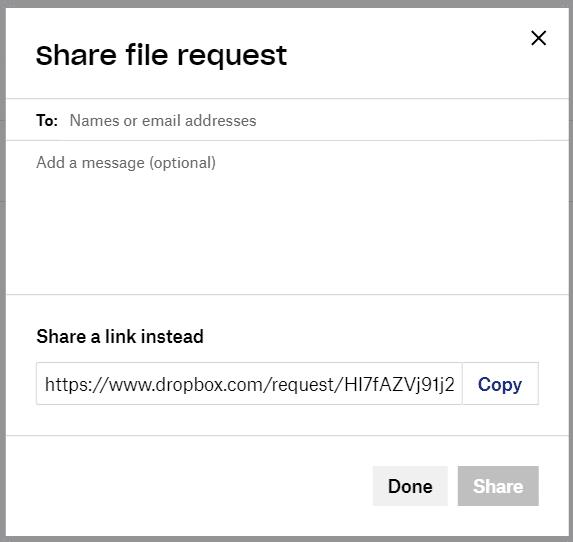
Futni adresat e emailit të njerëzve të cilëve dëshironi t'u dërgoni kërkesën e skedarit ose kopjoni lidhjen për ta ndarë manualisht vetë.
Shërbimet e resë kompjuterike në përgjithësi ju lejojnë të ruani dhe ndani skedarët tuaj brenda dhe nga cloud. Duke ndjekur hapat në këtë udhëzues, ju mund të krijoni dhe dërgoni një kërkesë skedari në mënyrë që përdoruesit e tjerë të mund të ngarkojnë një skedar në ruajtjen tuaj të resë Dropbox.
Të mbaron hapësira në Dropbox? Shikoni këto këshilla që do t'ju japin më shumë hapësirë ruajtëse të lirë.
Nëse distinktivi Dropbox mungon në Office 365, shkëputni llogarinë tuaj nga kompjuteri juaj dhe më pas lidheni atë përsëri.
Jeni lodhur duke marrë ato emaile me hapësirë të ulët në Dropbox? Shikoni se si mund t'i fikni ato.
Për të rregulluar problemet e pamjes paraprake të Dropbox, sigurohuni që platforma të mbështesë llojin e skedarit dhe skedari që po përpiqeni të shikoni paraprakisht nuk është i mbrojtur me fjalëkalim.
Nëse Dropox.com nuk do të ngarkojë, përditësoni shfletuesin tuaj, pastroni cache-in, çaktivizoni të gjitha shtesat dhe hapni një skedë të re "Incognito".
Nëse Dropbox nuk mund të gjejë dhe ngarkojë foto të reja nga iPhone juaj, sigurohuni që përdorni versionet më të fundit të aplikacionit iOS dhe Dropbox.
Jepini llogarisë tuaj Dropbox një shtresë shtesë sigurie. Shihni se si mund të aktivizoni Kyçjen me kodkalimin.
Tregojini Dropbox-it se si ndiheni. Shihni se si mund të dërgoni komente për shërbimin që mund të përmirësohet dhe di se si ndihen klientët e tyre.
A keni lëvizur? Në këtë rast, shikoni se si të përdorni një zonë tjetër kohore në Dropbox.
Personalizojeni përvojën tuaj të punës duke e bërë Dropbox-in të hapë aplikacionet e zyrës që ju nevojiten në mënyrën që ju nevojitet për t'u hapur.
Nëse emailet e aktivitetit të dosjes Dropbox janë të panevojshme, këtu janë hapat që duhen ndjekur për ta çaktivizuar atë.
Puna me të tjerët do të kërkojë që të ndani skedarë. Shihni se si mund të kërkoni një ngarkim skedar nga dikush në Dropbox.
Dëshironi të përfitoni sa më shumë nga Dropbox? Ja se si mund të merrni buletinin e veçorive të reja në mënyrë që të qëndroni të përditësuar.
Disa njoftime për hyrje në Dropbox nuk janë të nevojshme. Ja se si t'i fikni ato.
Nëse nuk mund të krijoni lidhje në Dropbox, mund të ketë një ndalim aktiv të ndarjes në llogarinë tuaj. Pastroni cache-in e shfletuesit tuaj dhe kontrolloni rezultatet.
Shikoni sa hapësirë ruajtëse keni në llogarinë tuaj Dropbox për të parë sa skedarë të tjerë mund të ngarkoni. Ja se si mund ta bëni këtë.
Struktura standarde e shkruar e datave ka dallime delikate midis kulturave anembanë botës. Këto dallime mund të shkaktojnë keqkuptime kur
Mësoni se cilat alternativa keni kur nuk mund të dërgoni një bashkëngjitje emaili sepse skedari është shumë i madh.
Zbuloni se si dikush ka hyrë në llogarinë tuaj Dropbox dhe shikoni se cilat pajisje dhe shfletues kanë qasje në llogarinë tuaj.
A ju mjaftoi Dropbox? Ja se si mund ta fshini llogarinë tuaj përgjithmonë.
Kamera e telefonit tuaj mund të prodhojë fotografi të paqarta. Provoni këto 14 rregullime për të përmirësuar cilësinë e imazheve tuaj.
Mësoni si të vendosni nënshkrimin tuaj në një dokument të Microsoft Word shpejt dhe lehtë. Kjo përfshin mundësitë për nënshkrim elektronik dhe dixhital.
Mësoni si të ndryshoni gjuhën në Netflix për të përmirësuar përvojën tuaj të shikimit dhe të aksesoni përmbajtjen në gjuhën tuaj të preferuar. Abonohuni në Netflix sot!
Në këtë artikull, ne do t'ju tregojmë gjithçka rreth basketbollit, tenisit dhe futbollit dhe dimensionet e rëndësishme të fushave sportive.
Merrni këshilla se çfarë të bëni me televizorin tuaj të prishur që nuk mund të rregullohet, nga shitja dhe riciklimi deri te projektet DIY.
Mos harroni kurrë një ditëlindje me ndihmën e Facebook. Shihni se ku mund të gjeni ditëlindjen e dikujt që të mund ta dërgoni dhuratën në kohë.
Është e lehtë të gjesh të gjitha fotot dhe videot që ke ngarkuar në llogarinë tënde të Google Photos. Google Photos ofron disa mënyra për tju ndihmuar të gjeni fotot tuaja.
Rezultati i Snapchat (i quajtur ndryshe Snap Score) përshkruan pikët e grumbulluara bazuar në shpeshtësinë e ndërveprimeve me përdoruesit e tjerë në aplikacionin e mesazheve dhe rrjeteve sociale. Në këtë postim, ne do të theksojmë elementët që përbëjnë sistemin e pikëve të Snapchat.
A po kërkoni për një mundësi të zbatueshme për pritjen e faqes në internet? Mësoni ndryshimin midis një serveri të dedikuar kundrejt një serveri të përbashkët pritës.
Më pëlqen t'i argëtoj fqinjët e mi duke ndryshuar rrjetin tim Wi-Fi me emra të ndryshëm qesharak. Nëse po kërkoni ide për një emër qesharak Wi-Fi, këtu



























